ข้อแรกข้อจำกัดความรับผิดชอบ: เช่นเดียวกับซอฟต์แวร์รุ่นเบต้าใด ๆ คุณอาจพบปัญหาบางอย่างและพฤติกรรมแปลก ๆ กับ MacOS Sierra ซึ่งคุณควรนึกถึงการกระโดดสองครั้งในตอนนี้แทนที่จะรอให้รุ่นสุดท้ายมาถึงฤดูใบไม้ร่วงนี้ หากคุณไม่สามารถรอได้ฉันขอแนะนำให้คุณติดตั้งเบต้าบน Mac เครื่องที่สองหากคุณมีหนึ่งหรือล้มเหลวนั้นในพาร์ติชันแยกต่างหากบน Mac หลักของคุณ
ฉันไม่มี Mac พิเศษวางอยู่รอบ ๆ ดังนั้นฉันจึงสร้างพาร์ติชันสำหรับ MacOS Sierra บน MacBook Pro ของฉัน ง่ายในการทำตามขั้นตอนง่ายๆ:
1. เรียกใช้ Disk Utility
2. เลือกดิสก์ที่คุณต้องการแบ่งพาร์ติชันจากแผงด้านซ้ายแล้วคลิกปุ่ม พาร์ติชัน
3. คลิกปุ่ม " + " ใต้ไดอะแกรมเค้าโครงของพาร์ติชัน
4. เลือกขนาดสำหรับพาร์ติชันใหม่โดยการลากเพื่อปรับขนาดลิ่มของแผนภูมิวงกลมที่แสดงถึงฮาร์ดไดรฟ์ของคุณ (MacOS Sierra เพียง 4.86GB) และตั้งชื่อ คุณสามารถปล่อยให้ ฟอร์แมตเป็น OS X Extended (Journaled)
5. คลิก ใช้ และรอหนึ่งหรือสองนาทีเพื่อให้พาร์ติชันใหม่ถูกสร้างขึ้น
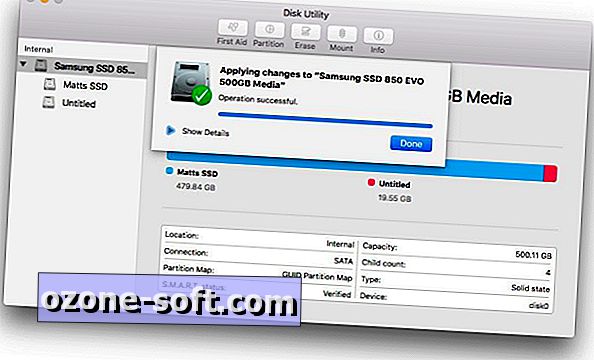
ในขณะที่เตรียม Mac หรือพาร์ติชันสำรองให้ไปที่ไซต์โปรแกรมซอฟต์แวร์ Apple Beta คุณจะต้องลงทะเบียนเพื่อเข้าร่วมในโปรแกรมหากคุณยังไม่ได้ลงทะเบียน กระบวนการใช้เวลาเพียงหนึ่งหรือสองนาทีและต้องใช้ Apple ID ของคุณ
ตอนนี้เป็นส่วนที่เราเตือนคุณอีกครั้งเกี่ยวกับอันตรายที่อาจเกิดขึ้นจากการใช้ซอฟต์แวร์เบต้าและความสำคัญของการสำรองข้อมูล Mac ของคุณก่อนทำการติดตั้ง Sierra (Apple จะทำเช่นนี้เมื่อคุณมาถึงหน้าโปรแกรมซอฟต์แวร์เบต้า) ด้วย Time Machine ทำให้ Apple ไม่สามารถสร้างการสำรองข้อมูลได้ง่ายกว่านี้อีกแล้ว ไปข้างหน้าเราจะรอที่นี่
เมื่อ Mac สำรองข้อมูลใหม่ให้คลิกปุ่ม รหัสแลก สีน้ำเงินบนเว็บไซต์โปรแกรมซอฟต์แวร์ Apple Beta ซึ่งเปิดตัว Mac App Store คุณจะต้องใช้ Safari เพื่อเปิด Mac App Store โดยอัตโนมัติ ด้วย Chrome หรือเบราว์เซอร์อื่นคุณจะต้องเปิด Mac App Store และแลกรหัสด้วยตนเอง
คุณสามารถตรวจสอบความคืบหน้าของการดาวน์โหลดได้จากแท็บซื้อใน Mac App Store
หลังจากดาวน์โหลด Sierra คุณจะต้องเลือกตำแหน่งที่จะติดตั้ง หากคุณสร้างพาร์ติชันให้คลิก แสดงดิสก์ทั้งหมด จากหน้าต่างตัวติดตั้งและเลือกพาร์ติชันของคุณก่อนคลิก ติดตั้ง (จากนั้นเลือกพาร์ติชันที่จะโหลดให้กดปุ่ม ตัวเลือก ค้างไว้เมื่อคุณบูท Mac)
โปรดจำไว้ว่าจุดประสงค์ของการทดสอบเบต้าคือการเริ่มต้นข้อบกพร่องในซอฟต์แวร์ หากและเมื่อคุณพบปัญหาให้รายงานไปยัง Apple โดยใช้ Feedback Assistant ซึ่งคุณจะพบผ่านไอคอนสีม่วงใน Dock



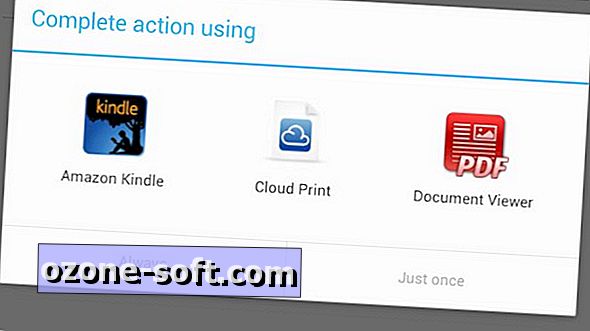






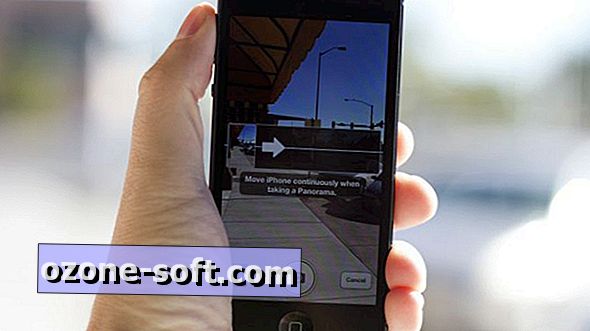


แสดงความคิดเห็นของคุณ